- Warcraft की दुनिया हमारे समय का सबसे लोकप्रिय MMORPG है।
- दुर्भाग्य से, कई खिलाड़ी वाह त्रुटि BLZBNTAGT00000BB8 के कारण इसका आनंद नहीं ले सकते।
- इस समस्या को ठीक करने के लिए, आप गेम क्लाइंट को सुधारने का प्रयास कर सकते हैं, या अपनी एंटीवायरस सेटिंग्स की जाँच कर सकते हैं।
- अन्य उपयोगकर्ता आपकी प्रॉक्सी या वीपीएन सेटिंग्स, या यहां तक कि बैटल को फिर से इंस्टॉल करने की सलाह देते हैं। जाल।

यह सॉफ़्टवेयर सामान्य कंप्यूटर त्रुटियों की मरम्मत करेगा, आपको फ़ाइल हानि, मैलवेयर, हार्डवेयर विफलता से बचाएगा और अधिकतम प्रदर्शन के लिए आपके पीसी को अनुकूलित करेगा। पीसी की समस्याओं को ठीक करें और 3 आसान चरणों में अभी वायरस निकालें:
- रेस्टोरो पीसी रिपेयर टूल डाउनलोड करें जो पेटेंट प्रौद्योगिकी के साथ आता है (पेटेंट उपलब्ध यहां).
- क्लिक स्कैन शुरू करें Windows समस्याएँ ढूँढ़ने के लिए जो PC समस्याएँ उत्पन्न कर सकती हैं।
- क्लिक सभी की मरम्मत आपके कंप्यूटर की सुरक्षा और प्रदर्शन को प्रभावित करने वाली समस्याओं को ठीक करने के लिए
- रेस्टोरो द्वारा डाउनलोड किया गया है 0 इस महीने पाठकों।
वारक्राफ्ट की दुनिया लाखों सक्रिय खिलाड़ियों के साथ दुनिया में सबसे लोकप्रिय मल्टीप्लेयर ऑनलाइन गेम में से एक है। कुल मिलाकर, खेल बहुत स्थिर और विश्वसनीय है, लेकिन कभी-कभी ऐसा होता है विभिन्न त्रुटि संदेश जो गेमिंग अनुभव को सीमित या अवरुद्ध करते हैं।
इस लेख में, हम कष्टप्रद वाह पर ध्यान केंद्रित करने जा रहे हैं BLZBNTAGT00000BB8 त्रुटि और हम आपको दिखाएंगे कि इसे कैसे ठीक किया जाए।
जब उपयोगकर्ता Battle.net ऐप लॉन्च करते हैं, तो उन्हें अपने गेम अपडेट करने के लिए आमंत्रित किया जाता है। जब वे अद्यतन विकल्प का चयन करते हैं, त्रुटि BLZBNTAGT00000BB8 स्क्रीन पर दिखाई देता है।
BLZBNTAGT00000BB8 त्रुटि
इस सप्ताह के अंत के बाद से (मुझे ठीक से पता नहीं है कि पिछली बार जब मैं गुरुवार को खेला था), मुझे यह त्रुटि मिल रही है।
मैं बीनेट क्लाइंट खोलता हूं, प्ले के बजाए नीला बटन अपडेट कहता है और फिर जैसे ही मैं इस त्रुटि कोड वाले बॉक्स पर क्लिक करता हूं पॉप।
मैं वाह BLZBNTAGT00000BB8 त्रुटि को कैसे ठीक करूं?
1. स्कैन करें और अपने WoW क्लाइंट की मरम्मत करें
- को खोलो Battle.net ऐप
- वाह पर जाएं और पर क्लिक करें विकल्प
- चुनते हैं एक्सप्लोरर में खोजें > खोलें डेटा फ़ाइल
- हटाएं सूचकांकों फ़ाइल।
- फिर से Battle.net ऐप खोलें, फिर जाएं विकल्प
- पर क्लिक करें जाँचो और ठीक करो, और फिर प्रतीक्षा करें
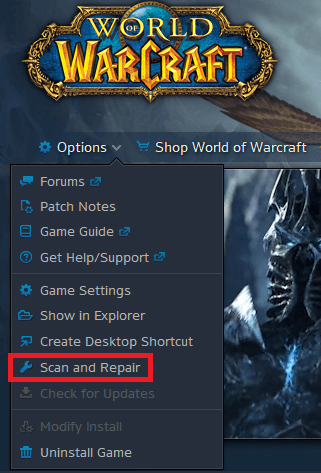
- ऐप को बंद करें और इसे फिर से एडमिन के रूप में लॉन्च करें। अब आप अपने विंडोज कंप्यूटर पर वाह खेल सकेंगे।
2. अपने एंटीवायरस को अक्षम या अस्थायी रूप से अनइंस्टॉल करें

आपका एंटीवायरस गलती से लॉगिन मॉड्यूल को a. के रूप में पहचान सकता है सुरक्षा की दृष्टि से खतरा, और गेम को अपडेट करने, या लॉन्च करने से रोक सकता है।
एक बार ऐसा करने के बाद, सुनिश्चित करें कि आप अपने पीसी को पुनरारंभ करें और फिर से वाह लॉन्च करने का प्रयास करें।
इसके अतिरिक्त, आप एक अलग एंटीवायरस टूल का उपयोग करने का प्रयास कर सकते हैं, जो कि चालू और बंद करना आसान है, और जो वांछित और अवांछित ऐप्स के बेहतर फ़िल्टरिंग की अनुमति देता है।
हम अनुशंसा करते हैं कि आप कोशिश करें बुलगार्ड एंटीवायरस, क्योंकि यह डिजिटल सुरक्षा और उपयोग में आसानी दोनों का सही संतुलन है।
एक बार जब आप इसे स्थापित कर लेते हैं, तो किसी भी वायरस या मैलवेयर को हटाने के लिए एक पूर्ण सिस्टम स्कैन करें।
⇒बिटडेफ़ेंडर कुल सुरक्षा प्राप्त करें
3. अपने वायरलेस इंटरनेट कनेक्शन का अनुकूलन करें।

चूंकि WoW एक MMORPG है, इसलिए गेम को अपडेट करने, लॉन्च करने और खेलने के लिए एक स्थिर ऑनलाइन कनेक्शन महत्वपूर्ण है।
यदि आप देखते हैं कि आपका वायरलेस कनेक्शन सामान्य रूप से काफी कमजोर है, तो आप कुछ कोशिश कर सकते हैं मामूली समस्या निवारण चरण, या पूरी तरह से वायर्ड कनेक्शन पर स्विच करना।
यदि आप अभी भी एक वायरलेस कनेक्शन पसंद करते हैं, तो आप राउटर के करीब जाने की कोशिश कर सकते हैं, और यह सुनिश्चित कर सकते हैं कि आपके और उसके बीच कम से कम बाधाएं हैं।
4. अपनी प्रॉक्सी सेटिंग देखें

चूंकि WoW को निरंतर ऑनलाइन कनेक्टिविटी की आवश्यकता होती है, इसलिए प्रॉक्सी और वीपीएन का गलत तरीके से उपयोग करने से कई प्रकार की समस्याएं हो सकती हैं, न कि केवल यह विशेष त्रुटि संदेश। इससे अंतराल, पैकेट नुकसान, और बहुत कुछ हो सकता है।
ऐसा होने पर, किसी भी प्रॉक्सी को अक्षम करें जो लॉगिन मॉड्यूल में हस्तक्षेप कर सकती है।
इसके अतिरिक्त, आपको अपना वीपीएन अक्षम होने पर वाह खेलने का प्रयास करना चाहिए, या आप पूरी तरह से नए वीपीएन का उपयोग कर सकते हैं, जैसे एक one निजी इंटरनेट एक्सेस.
⇒निजी इंटरनेट एक्सेस प्राप्त करें
5. अन्य समस्या निवारण समाधान

यदि उपरोक्त समाधान काम नहीं करते हैं, तो आपको निम्न का भी प्रयास करना चाहिए:
- किसी भी स्टार्ट-अप त्रुटियों को खत्म करने के लिए गेम को एडमिनिस्ट्रेटर मोड में चलाएं।
- Battle.net ऐप को अनइंस्टॉल और रीइंस्टॉल करें।
हमेशा की तरह, अगर आपको वाह त्रुटि BLZBNTAGT00000BB8 को ठीक करने के लिए अन्य समाधान मिले हैं, तो आप नीचे टिप्पणी अनुभाग में समस्या निवारण चरणों को सूचीबद्ध कर सकते हैं।
 अभी भी समस्याएं आ रही हैं?उन्हें इस टूल से ठीक करें:
अभी भी समस्याएं आ रही हैं?उन्हें इस टूल से ठीक करें:
- इस पीसी मरम्मत उपकरण को डाउनलोड करें TrustPilot.com पर बढ़िया रेटिंग दी गई है (इस पृष्ठ पर डाउनलोड शुरू होता है)।
- क्लिक स्कैन शुरू करें Windows समस्याएँ ढूँढ़ने के लिए जो PC समस्याएँ उत्पन्न कर सकती हैं।
- क्लिक सभी की मरम्मत पेटेंट प्रौद्योगिकियों के साथ मुद्दों को ठीक करने के लिए (हमारे पाठकों के लिए विशेष छूट)।
रेस्टोरो द्वारा डाउनलोड किया गया है 0 इस महीने पाठकों।


